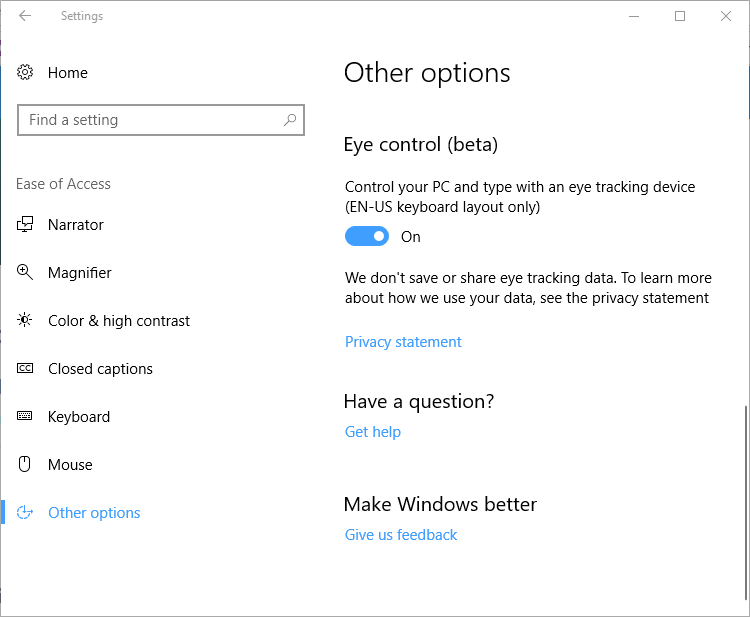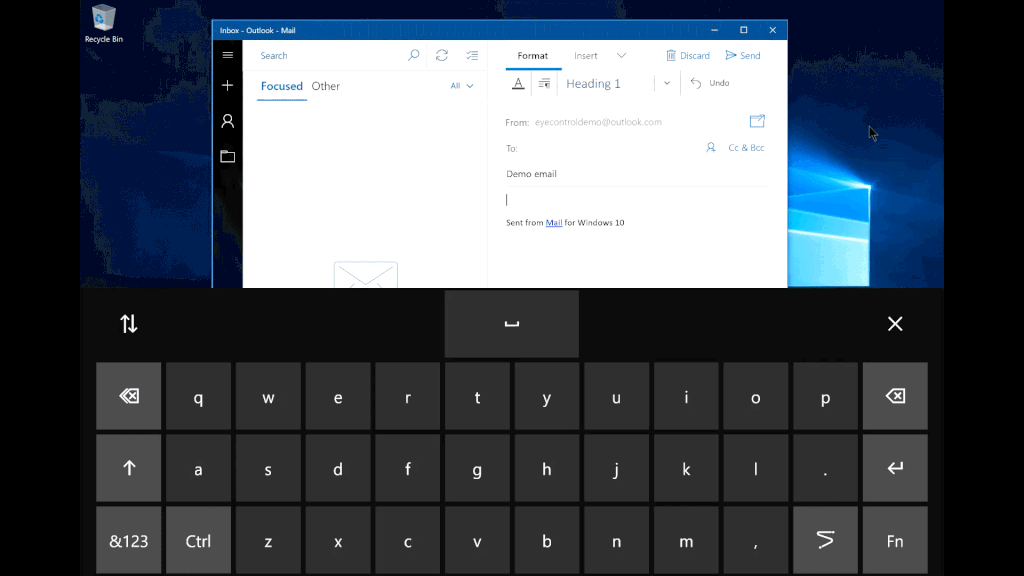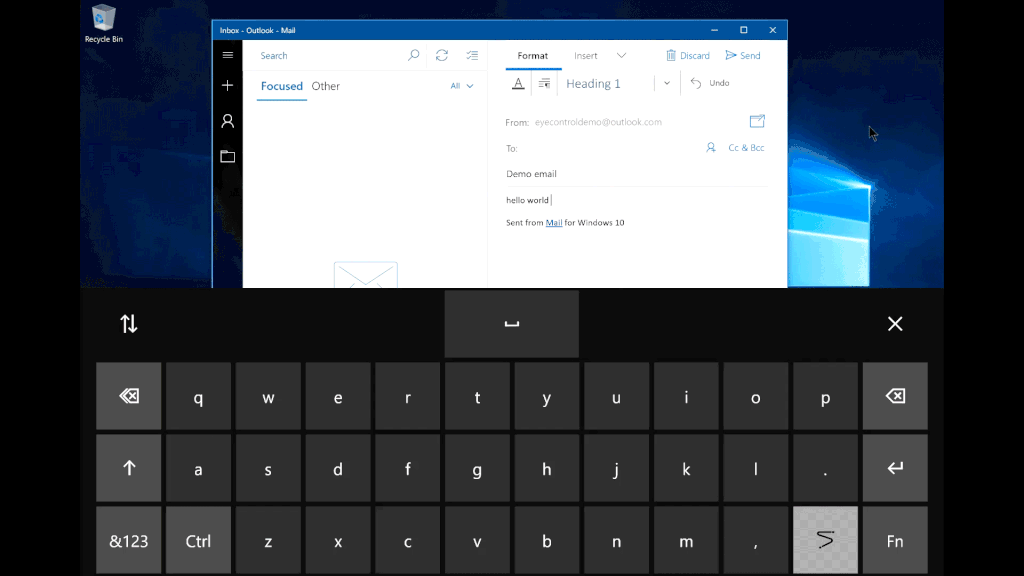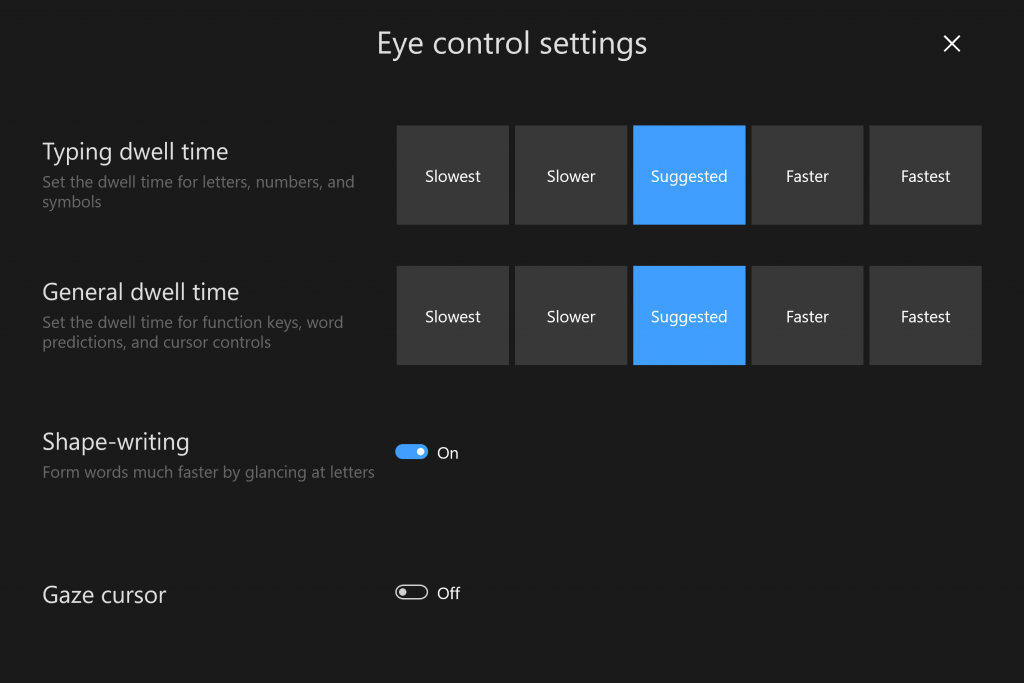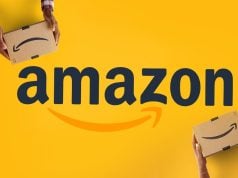Windows 10 yeni güncellemeyle birlikte gözle kontrol edilebilecek.
Geçtiğimiz günlerde kullanıma sunulan yeni Windows Build 16257 ile Windows’a çok farklı bir özellik geldi: gözle kontrol. Beta olarak kullanıma sunulan bu özellik, erişilebilirlik seçeneklerine eklenen yeni bir kullanım. Microsoft, gözle kontrol özelliği ile engelli insanların bilgisayar kullanımını daha da kolay hale getirmeye çabalıyor.
Peki gözle kontrol özelliği nasıl kullanılacak ve ne işe yarayacak? Önce ne işe yarayacağından bahsedelim. Engeli olan kişiler, gözle kontrol seçeneği sayesinde ekran faresi, ekran klavyesi ve metin okuma özelliklerini yalnızca gözlerini kullanarak kontrol edebilecek.
Ancak bu özelliği kullanmak için bir göz izleyiciye ihtiyaç var. Tobii Eye Tracker 4C ve benzeri bir donanımla yeni Windows inşasında erişilebilirlik özelliklerini gözle kontrol edebilmek mümkün. Özelliğin beta aşamasında olduğundan bahsetmiştik. Bu nedenle şimdilik yalnızca İngilizce dili destekleniyor.
Göz Kontrol özelliği nasıl kurulur?
Tobii Eye Tracker 4C donanımını elde ettiniz diyelim. Sonrasında Tobii’nin göz izleme için gerekli sürücüsünü indirmeniz gerekiyor. Gözle izleme cihazı, Windows ile kullanılacağından ötürü Windows’tan Update kısmına girip Tobii Eye Tracker HIDClass Driver güncellemesini indirin. Bu adım otomatik de gerçekleşebilir, o yüzden kontrol etmenizde fayda var. Tobii göz izleyicisinin bilgisayarınıza bağlı olduğundan emin olun ve böylece donanım kullanıma hazır olacaktır.
Sonrasında yapmanız gereken tek bir işlem kalıyor. Ayarlar > Erişim Kolaylığı > Diğer seçenekler kısmından Gözle kontrol (beta) özelliğini etkinleştirmelisiniz. Bahsettiğimiz gibi yalnızca İngilizce desteği olduğundan, son Windows inşasının Türkçe sürümündeki Ayarlar kısmında bu özellik yer almıyor. O yüzden aşağıya İngilizce sürümünde nasıl görünüyor, onun ekran görüntüsünü yerleştiriyoruz.
Peki bunu pratiğe nasıl dökeceksiniz? Gerekli her adımı tamamladıktan sonra ekran üzerinde bir panel belirecek. Bu panelde saydığımız her erişilebilirlik özelliği için ayrı bir simge yer alacak. Buradan etkinleştirmek istediğiniz özelliğe bir süre baktığınız zaman, özellik aktif hale gelecek. Aşağıya bunun kısa bir canlandırmasını koyuyoruz.

Yukarıda gördüğünüz canlandırmada kişi, ekran faresini kontrol ediyor. Gözünü Başlat menüsünden Posta uygulamasına getiriyor ve fareyi uygulamanın üzerinde biraz beklettikten sonra karşısına bazı seçenekler çıkıyor. Çıkan seçeneklerden sol tık simgesini seçen kullanıcı, uygulamayı başarıyla açıyor. Görüldüğü üzere aynı zamanda sağ tık, çift sol tık ve iptal seçenekleri de mevcut.
Yukarıda da ekran klavyesinin nasıl kullanıldığına dair bir animasyon bulunuyor. Burada da kullanıcı, basmak istediği harflere biraz baktıktan sonra o harfler kolayca seçilebiliyor. Ekran Klavyesi’nin kolaylığı sayesinde üst tarafında bulunan Otomatik Tamamla çubuğundan istediği sözcükleri de seçebiliyor. Eğer numara yazmak isterseniz de &123 kısmına bakın, karşınıza numaralar gelecektir.
Klavyede aynı zamanda swipe benzeri kaydırarak yazmak da mümkün. Fn kısmından şekille yazmayı (shape writing) etkinleştirmek mümkün. Daha sonra ekran klavyesinde basmak istediğiniz tuşlara hızlıca bakış atarak kelime oluşturabilirsiniz.
Gözle kontrol özelliğinin bir başka kullanım alanlarından biri de metin okuma. Gözle kontrol panelinden metin okumayı seçtiğinizde, ekrandaki metin size Windows tarafından okunacaktır.
Ekran klavyesindeki Fn tuşuna bastığınızda karşınıza gelen ekran yukarıdaki gibi oluyor. Bu ekrandan ekran klavyesinin gözle kontrol seçeneklerini özelleştirebilirsiniz. Örneğin harf üzerinde ya da genel bekleme sürelerini değiştirebilir, şekille yazmayı açıp kapayabilirsiniz.
Göz kontrolündeki bilinen sorunlar
- Güneş ışığı altında düzgün çalışmayabilir. Bilgisayar konumunuz değiştiğinde, ışık koşulları da değişeceğinden yeniden kalibrasyon yapmanız gerekebilir.
- Kalibrasyon sırasında da kontrol panelinin halen ekranda olması kalibrasyonu engelliyor. Bu yüzden kalibrasyon yaparken gözle kontrol özelliğini kapatmakta fayda var.
- Verilere göre şekille yazma özelliği bazen takılabiliyor. Bunu düzeltmek için özelliği kapatıp açmak yeterli.
- Özellik şimdilik yalnızca Tobii donanımları ile çalışıyor. Donanım seçeneklerinin ileriki zamanlarda artacağı söylendi.